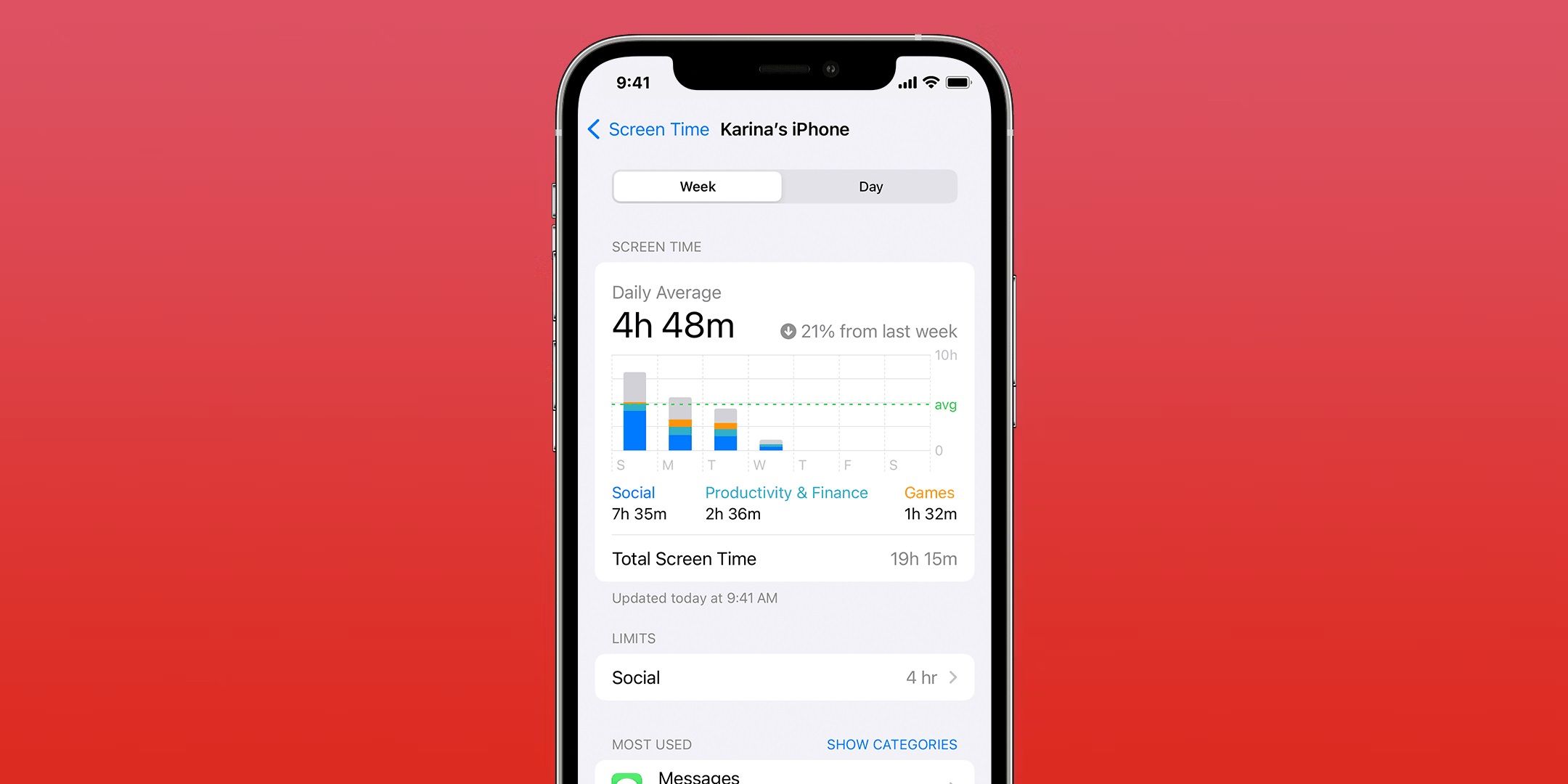Con Screen Time, los usuarios pueden ver y monitorear el uso del dispositivo de un niño, restringiendo el tiempo que pasan en el dispositivo y con quién pueden contactar.
de manzana La configuración de Screen Time en el iPhone y el iPad brinda a los padres las herramientas que necesitan para proteger a sus hijos, con formas de ver y limitar el tiempo que pasan en sus dispositivos y con quién pueden contactar. La empresa tiene en cuenta a las familias que usan sus dispositivos cuando diseña software para todos los productos de su línea, y eso es evidente tanto en la configuración de Family Sharing como de control parental en iOS y iPadOS. Family Sharing permite que toda una familia (hasta seis usuarios) comparta en un ecosistema iCloud interconectado, lo que brinda a las familias la opción de compartir y restringir contenido. Dependiendo de la clasificación de cada usuario en un grupo de Family Sharing, existen ciertas acciones que se pueden realizar para ver y administrar los hábitos digitales de los miembros de la familia.
Screen Time no es la única herramienta que Apple ofrece a los padres para garantizar que sus hijos tengan acceso seguro a sus productos. La compañía agregó Apple Watch Family Setup, una función que permite configurar un Apple Watch para un miembro de la familia que aún no está listo para su propio iPhone. Esto es especialmente útil para los niños que son demasiado pequeños para tener un teléfono inteligente, pero necesitan una pieza de tecnología por alguna otra razón, como el seguimiento de la salud y el estado físico, o la comunicación. Además, Apple Cash Family permite que los niños y adolescentes usen Apple Pay con la supervisión y supervisión de un miembro de la familia, que puede controlarse según las preferencias del organizador de la familia. Estas son solo algunas de las funciones diseñadas para permitir que los padres, tutores y organizadores familiares vean y administren la presencia en línea de los miembros de su familia.
Muchos de los controles parentales disponibles en el iPhone y el iPad se encuentran en Screen Time, una función de software que administra y limita el tiempo que se pasa en un dispositivo Apple. Hay dos formas principales en que un padre puede controlar la forma en que un niño usa sus dispositivos: tiempo de inactividad y límites de comunicación. Ambas funciones brindan exactamente lo que sus nombres implican: el tiempo de inactividad es un tiempo programado y restringido sin su dispositivo o ciertas funciones, mientras que los límites de comunicación controlan cuándo y con quién se puede comunicar en un iPhone y iPad. Para comenzar a administrar el dispositivo de un niño usando Screen Time, abra la aplicación Configuración en su dispositivo y desplácese hacia abajo hasta ‘Tiempo de pantalla.’ Toca el ‘Tiempo de pantallapestaña ‘, seleccione ‘Activar tiempo de pantalla,’ y presiona ‘Continuar.’ Luego, toque ‘Este es el iPhone de mi hijo‘, y siga las indicaciones para iniciar el proceso de configuración.
Configurar el tiempo de inactividad y los límites de comunicación
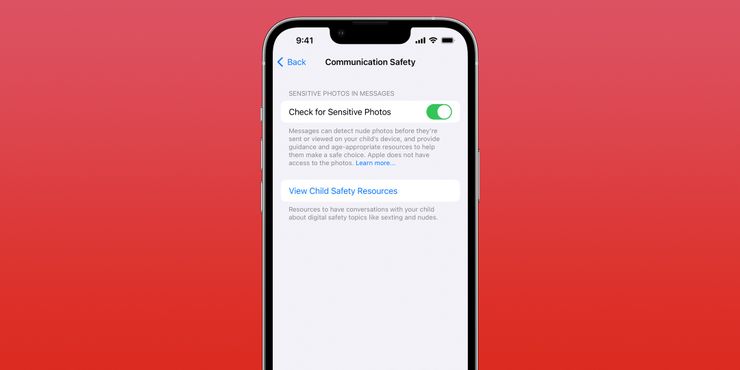
Para configurar el tiempo de inactividad para un niño, que está programado o tiene un tiempo limitado fuera de un iPhone o iPad, abra Configuración y navegue hasta Tiempo de pantalla. Ingrese las horas de inicio y finalización del tiempo de inactividad y toque ‘Establecer tiempo de inactividad‘ para confirmar los cambios. Durante el período de tiempo seleccionado, el niño no podrá acceder a su iPhone o iPad a menos que se anule con la contraseña de Screen Time, que se creará después de que se complete el proceso de configuración. Además del tiempo de inactividad programado, que limita por completo el acceso al dispositivo de un niño, los padres también pueden establecer límites para ciertas aplicaciones y servicios. Después de programar el tiempo de inactividad, un mensaje permitirá a los padres establecer límites para ciertas categorías de aplicaciones, como categorías de juegos o redes sociales. Una vez que todas las configuraciones hayan sido seleccionadas según las preferencias de los padres, aparecerá un mensaje para crear una contraseña de Screen Time para evitar el acceso no deseado a la configuración de control parental.
Los padres también pueden establecer Límites de comunicación que restringen cuándo un niño puede comunicarse con otros y con quién puede comunicarse, pero los contactos de iCloud deben configurarse primero. Dentro de la página de configuración de Screen Time, toque ‘Límites de comunicación.’ Hay algunos límites de comunicación diferentes que los usuarios pueden seleccionar para sus hijos: limitar la comunicación en cualquier momento, limitar la comunicación durante el tiempo de inactividad, administrar los contactos de un niño y permitir la edición de contactos. Los límites de comunicación bloquearán cualquier comunicación no autorizada, incluidos mensajes, llamadas y FaceTimes, mientras que la configuración de contacto les brinda a los padres la capacidad de realizar cambios en los contactos de un niño y evitar que realicen cambios.
Para proteger a un niño de fotos o videos no deseados que pueden contener desnudez, existen protecciones de software que pueden desenfocar imágenes explícitas antes de que lleguen a un niño. Para activar la configuración, navegue hasta Screen Time y toque ‘Seguridad en las comunicaciones.’ Entonces, prende’Buscar fotos confidenciales.’ Esta función escaneará fotos en busca de desnudos o imágenes explícitas antes de que lleguen al dispositivo de un niño y desenfocará el contenido explícito. El niño tiene la opción, en algunos casos, de ver el contenido de todos modos después de pasar por alto varias advertencias. En algunos casos, iOS proporcionará recursos o enviará mensajes de texto a los padres para ayudarlos a abordar la situación de manera adecuada. de manzana La configuración de Screen Time brinda a los padres las herramientas que necesitan para proteger a sus hijos del contenido dañino o el uso excesivo de sus dispositivos, y se puede seleccionar según sus preferencias y estilo de crianza.
Fuente: soporte de Apple